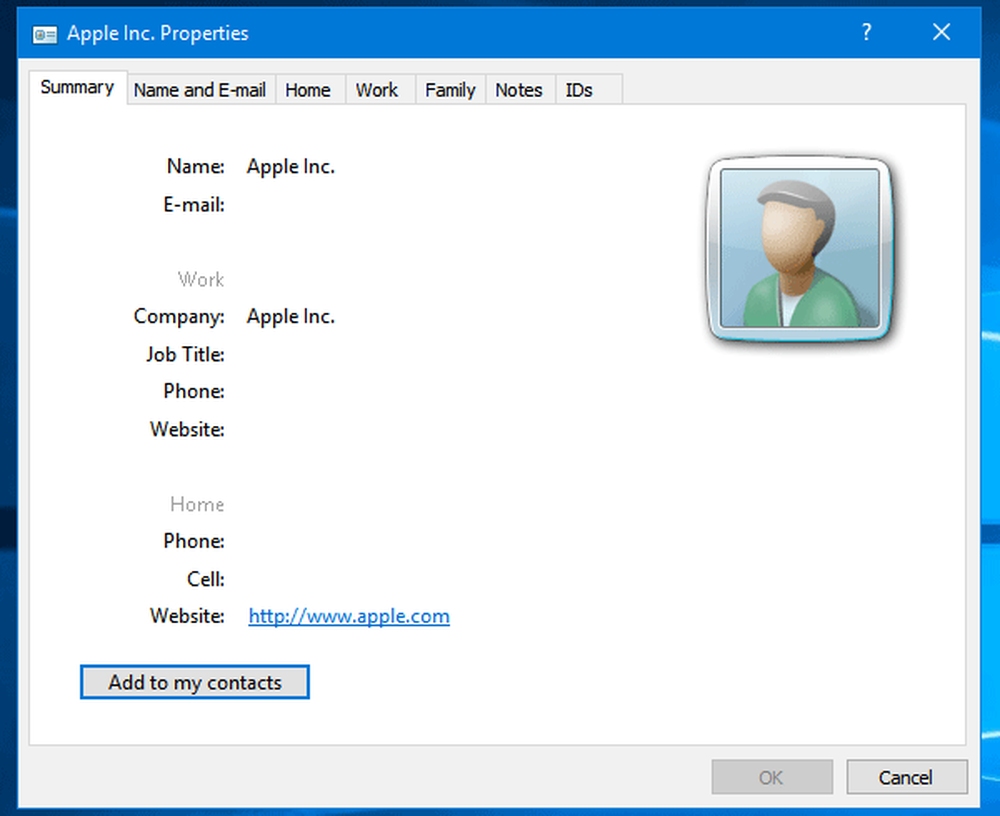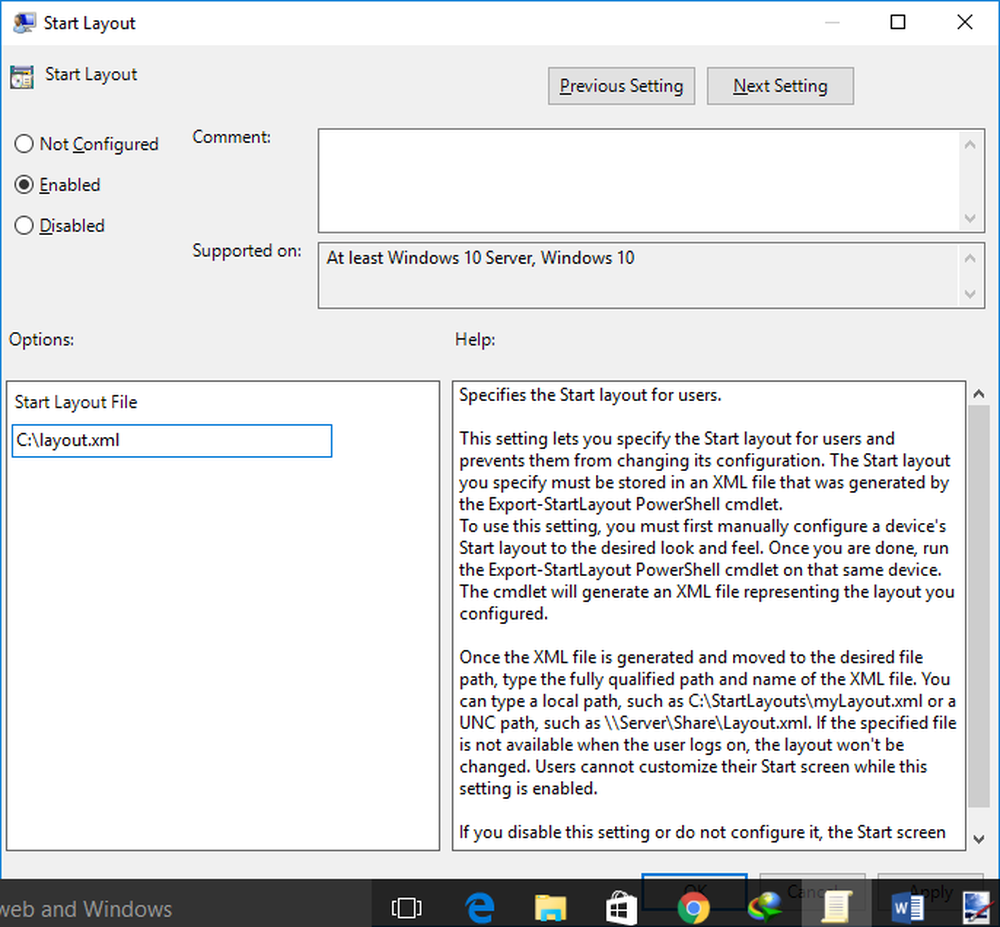Cómo importar contactos de Apple a Windows 10

los Aplicación de personas de Windows 10 es una aplicación de gestión de contactos impresionante que es utilizada por cualquier Windows 10 PC tanto como Teléfono móvil con Windows 10 usuario. Contactos o Libro de contactos es otra buena aplicación incorporada de las computadoras Apple Mac para administrar tus contactos. En cuanto a las características, ambos son bastante similares.
Sin embargo, el problema se produce cuando intenta mover sus contactos de una computadora Mac a una PC con Windows 10. En este artículo, le haremos saber cómo puede importar contactos de Apple a la aplicación Windows 10 People - y también cómo importar contactos de Apple a Outlook así como los contactos de Windows.
Importar contactos de Apple a Windows 10
Para realizar esta migración, no necesita ninguna herramienta de terceros, ya que las opciones integradas de Contactos de Apple, y Aplicación de personas de Windows 10 puede hacer el trabajo bastante bien.
Primero, abre los contactos de Apple. Para eso, puede tomar la ayuda de la búsqueda de Spotlight, así como utilizar el icono fijado en el Dock. Después de eso, seleccione los contactos que desea migrar a la aplicación People de Windows 10. Si desea seleccionar todos los contactos, debe presionar Comando + A y hacer clic con el botón derecho en el contacto seleccionado y elegir Exportar vCard.
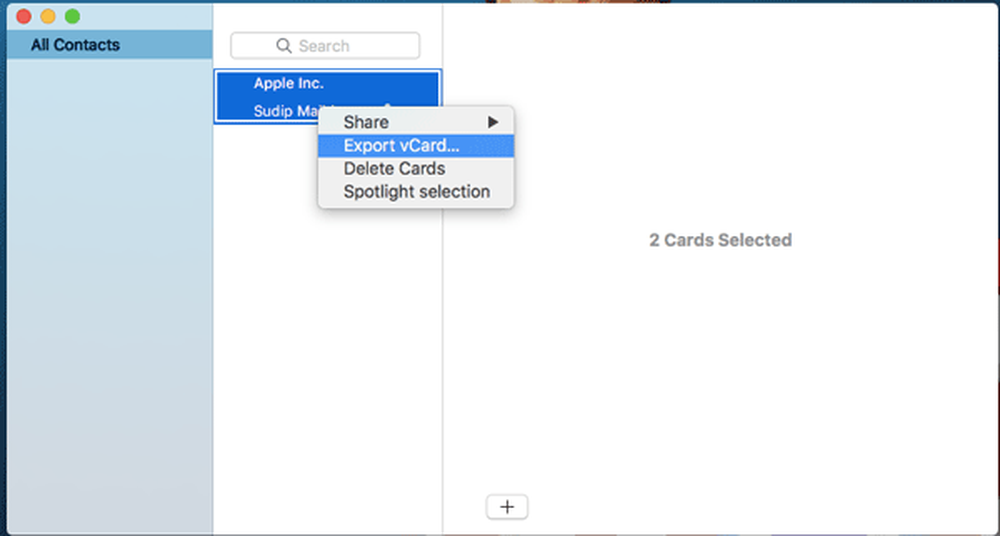
A continuación, debe elegir un nombre y una ruta donde desee guardar sus contactos exportados. Después de eso, mueva su contacto a su computadora con Windows 10. Puede usar un pendrive o cualquier otra unidad USB externa para hacerlo.
Después de mover sus contactos a su PC con Windows, haga clic derecho en ella, vaya a Deseo abierto y seleccione Gente. Como dije antes, usted también puede elegir panorama o Contactos de Windows también.
En caso de que haya elegido Personas, obtendrá una ventana donde deberá guardar cada contacto uno por uno..

Mientras tanto, puedes editar cualquier información como Map Work, Website, Company, etc. Finalmente, presiona el ícono Guardar para guardar tu contacto en la aplicación Peoples.
Si has elegido panorama, Obtendrá una ventana como esta, donde puede ingresar el nombre completo, la compañía, el título del trabajo y otra información..
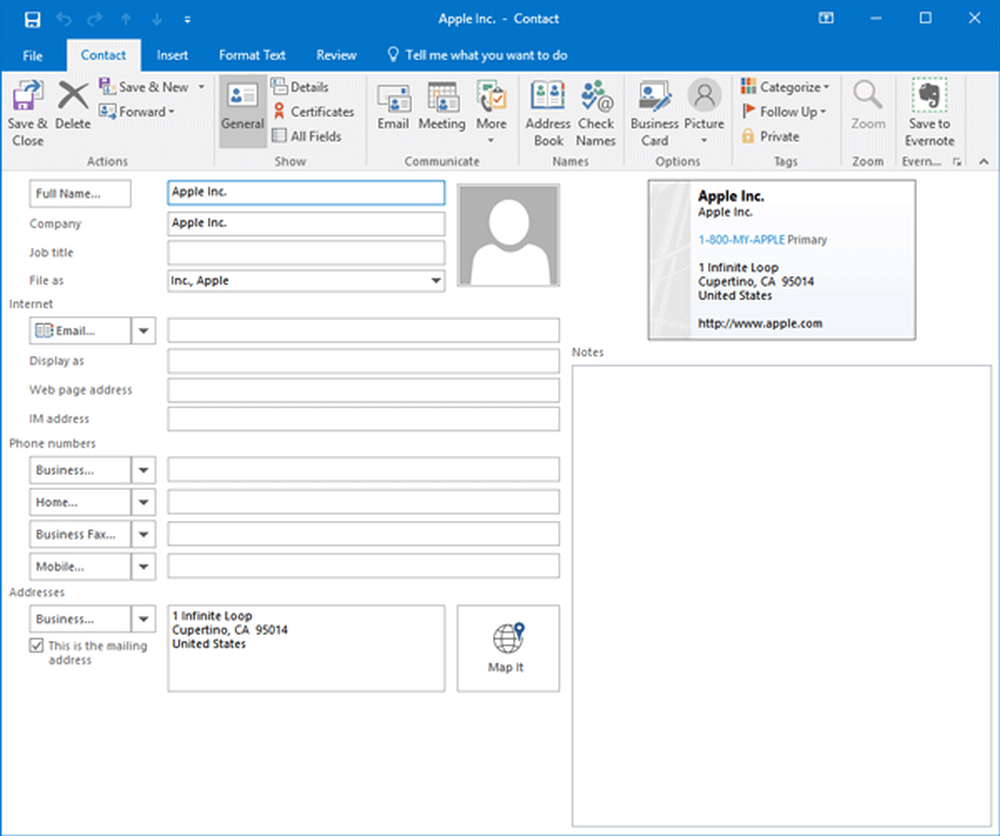
Al igual que Outlook y la aplicación de Windows, puede guardar los contactos exportados en Contactos de Windows también. En ese caso, obtendrá una ventana como esta donde puede ingresar el Nombre, la ID del correo electrónico, la dirección del hogar, la dirección del trabajo, el cumpleaños, las notas básicas, etc..